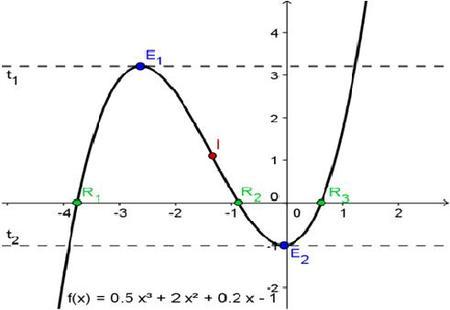guiAnimazione.
Animazione automatica:
GeoGebra consente l'animazione contemporanea di uno o più numeri e/o angoli, ma solo se questi sono visualizzati come slider nella Vista Grafica.
Per animare un numero o un angolo con GeoGebra, basta fare clic con il tasto destro del mouse sul numero o angolo, quindi selezionare ‘Animazione attiva’ nel Menu contestuale visualizzato.
Per interrompere l'animazione deselezionare ‘Animazione attiva’ nello stesso Menu contestuale.
GeoGebra continua ad essere totalmente funzionante anche durante l'esecuzione di un'animazione automatica. Ciò consente di apportare le necessarie modifiche alla costruzione durante l'esecuzione dell'animazione.
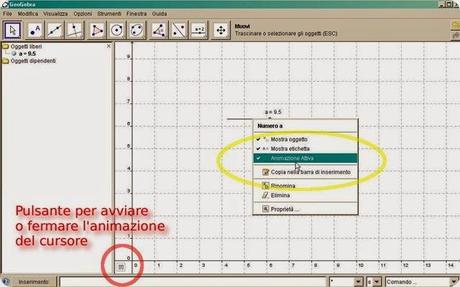
Animazione manuale:
Per modificare manualmente un numero o un angolo con continuità, selezionare lo strumento Muovi , quindi fare clic sul numero o sull'angolo e premere i tasti + o – oppure i tasti freccia della tastiera.
Mantenendo uno di questi tasti premuti si ottiene un'animazione manuale.
Colori dinamici:
In GeoGebra è possibile modificare il colore degli oggetti, utilizzando la scheda ‘Colore’ della Finestra di dialogo delle proprietà.
È inoltre possibile fare in modo che il colore di un oggetto venga modificato dinamicamente: aprire la Finestra di dialogo delle proprietà dell'oggetto di cui si desidera modificare il colore, quindi fare clic sulla scheda ‘Avanzate’. La scheda contiene una sezione denominata ‘Colori dinamici’ con caselle di testo per le componenti di colore ‘Rosso’, ‘Verde’ e ‘Blu’.
Interfaccia JavaScript :
GeoGebra dispone di un'interfaccia JavaScript, utile per perfezionare i Fogli di lavoro dinamici e migliorarne l'interattività. Un esempio potrebbe essere la creazione di un pulsante per la generazione casuale di nuove configurazioni di una costruzione dinamica, interessante per gli utenti che hanno una certa esperienza nella programmazione HTML.
Etichette e legende.
Mostrare o nascondere le etichette
È possibile mostrare o nascondere le etichette degli oggetti della Vista Grafica in vari
modi:
• Selezionare lo strumento Mostra / nascondi etichetta e fare clic sull’oggetto
di cui si desidera visualizzare o nascondere l'etichetta.
• Aprire il Menu contestuale dell'oggetto e selezionare ‘Mostra etichetta’.
• Aprire la Finestra di dialogo delle proprietà dell'oggetto e selezionare o
deselezionare la casella di controllo ‘Mostra etichetta’ nella scheda
‘Fondamentali’.
Esportare immagini negli Appunti.
Il foglio da disegno di GeoGebra può essere esportato come immagine negli Appunti del computer. In questo modo può essere facilmente inserito in documenti di testo o presentazioni, consentendo all'utente di avere a disposizione un supporto grafico per test, quiz, note o giochi matematici.
Creare un grafico:
Aprire un nuovo file di GeoGebra e verificare che la finestra algebra, il campo di inserimento e gli assi cartesiani siano visibili.
1
f(x) = 0.5x3 + 2x2 + 0.2x - 1
Digitare il polinomio cubico f
2
R = Radice[ f ]
Determinare le radici del polinomio f
3
E = Estremo[ f ]
Determinare gli estremi del polinomio f
4

Creare le tangenti ad f in E1 ed E2
5
I = Flesso[ f ]
Determinare il punto di flesso del polinomio f